notepad2中文版是一款非常好用的文本编辑器,专为Windows系统打造,与Windows系统自带notepad功能类似,主要为用户提供文本编辑功能,除了最基本的文字编辑功能外,notepad2拥有更出色的代码编辑能力,能满足多语种工程师的编辑需要,比如HTML、XML、CSS、JavaScript、ASP、PHP、Python等几十种语种,智能语法高亮、输入提示、行号显示、错误代码提示等特色功能,让用户可以提升项目开发效率。notepad2绿色中文版软件,主程序只有一个文件,直接打开就可以使用。需要文本编辑器的朋友请到本站下载notepad2中文版吧。
notepad2中文版官方介绍
Notepad2 是一个轻量级、免费和开源的类似记事本的文本
一些常用语言的语法高亮编辑器。
它基于 Scintilla 源代码编辑组件并且可以工作
在基于 NT 的 Windows 版本上。
notepad2中文版基本功能
1、自定义语法高亮,支持HTML, XML, CSS, Javas cript, VBs cript, ASP, PHP, CSS, Perl/CGI,C/C++, C#, Java, VB, Pascal, 汇编, SQL, Python, NSIS,INI, REG, INF, BAT,DIFF等众多脚本文件
2、使用标准的正则表达式搜索和替换
3、可以设置无限个书签(9种图标可换)轻松定位
4、支持ANSI,Unicode,UTF-8等编码互换
5、可以指定ESC键最小化Notepad2到系统托盘或者关闭Notepad2
6、对括号{}〔〕()可以高亮配对显示,方便查看(仅对英文符号有效)
7、可以自定义代码页和字符集,对中文支持良好
8、可以对任意的文本块进行操作,ALT键+鼠标
9、空格,制表符彩色显示,并可互相转换
10、快速放大、缩小页面,不用再设定字体大小
11、可以使用半透明模式,cool
notepad2中文版使用说明
1、下载双鱼下载站为您带来的notepad2中文版压缩包文件,正常解压,得到Notepad2主程序,双击目录下的”Notepad2.exe“即可打开Notepad2了
2、下面就可以在编辑区输入您要编辑的内容了,点击功能列表的放大镜可以对放大或者缩小字体
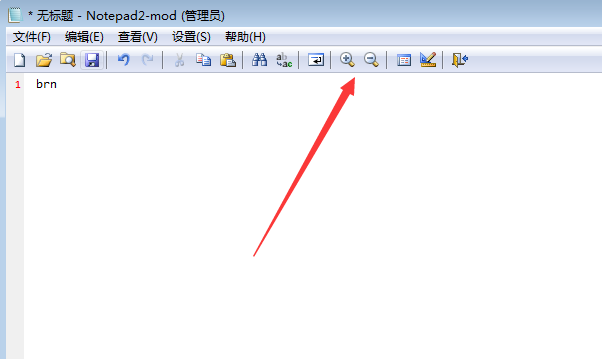
3、点击替换可以替换文本中的文字
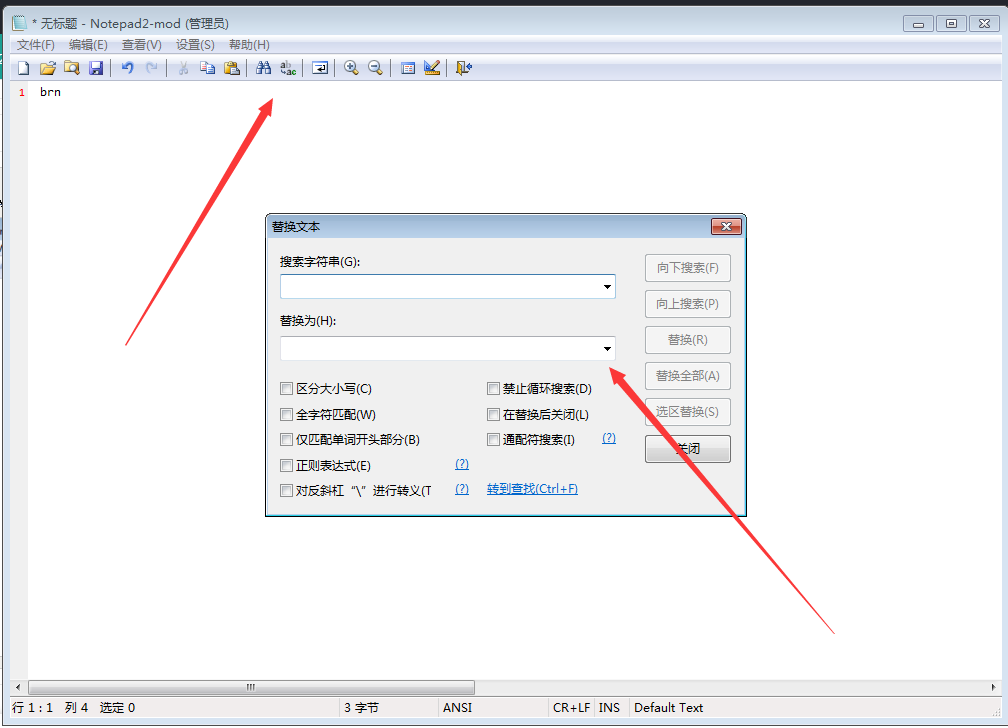
4、点击查找可以搜索字符串
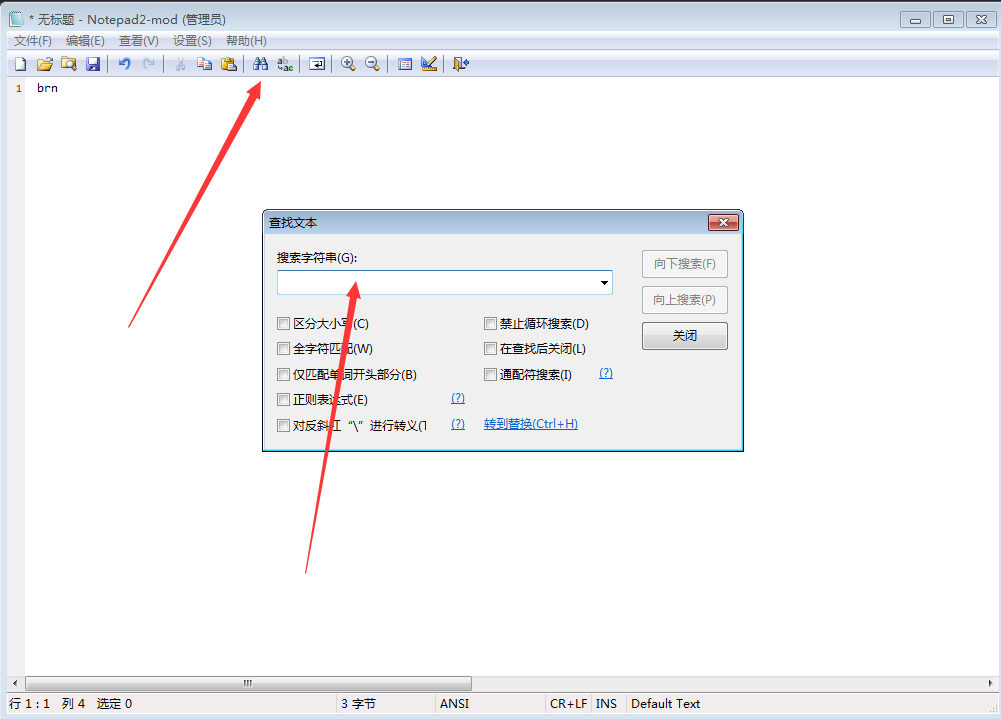
notepad2中文版功能特色
【打印所见即所得】
如果有彩色打印机,你可以把你的源代码以多种颜色打印出来。
【用户自定义编程语言】
用户可自定义编程语言:自定的编程语言不仅有语法高亮度显示功能,而且有语法折叠功能功能。注释、关键字和运算符号也可以自定义。
【字词自动完成功能】
用户能做自己的API列表(或从下载专区下载需要的api文件) 。一旦api文件建立完成且在正确的路径系统,键入Ctrl+Space(你可以修改这个快捷键)启动字词自动完成功能。欲知更多信息,请参考字词自动完成功能在线帮助。
【支持同时编辑多文件】
用户可同时有两个视窗对比排列。不但能开启两个不同文件在分别两个不同的窗口,并且能开启一个单独文件在两个不同的视窗内(clone mode)进行同步编辑。同步编辑的成果将在两个的窗口内同时更新。请参考同步编辑画面。
【搜索和替换正则表达式】
用户可用拖曳功能来开启文件,也可以用拖曳功能来变换开启文件的位置,甚至可拖曳开启文件从一个窗口到另一个窗口。
【自动检测开启文件状态】
如果外部修改(或删除)Notepad++已开启文件,用户将会被通知更新文件内容(或删除档案)。
Notepad2与Notepad++区别
1、notepad2
Notepad2是一个用来取代Notepad的免费程序,绿色软件,安装完毕后只有一个主程序。具有显示行号、内建各种程序语法的高亮度显示、改变背景颜色、支持Unicode与UTF-8的功能,最重要的是它具有一般文书编辑软件所没有的「行列功能」,可以进行区块模式选取的编辑。
2、notepad++
Notepad++是一套非常有特色的自由软件的纯文字编辑器(许可证:GPL),有完整的中文化接口及支援多国语言撰写的功能(UTF8 技术)。它的功能比 Windows 中的 Notepad(记事簿)强大,除了可以用来制作一般的纯文字说明文件,也十分适合当作撰写电脑程序的编辑器,Notepad++ 不仅有语法高亮度显示,也有语法折叠功能,并且支援宏以及扩充基本功能的外挂模组。
更新日志
带有多个选项的“对齐线条”(Alt+J)
“修改行”支持多个变量插入数字(Alt+M)
“排序行”(Alt+O)处理列排序(矩形选择)
“排序线”还处理随机播放,删除重复和唯一
“合并空白行”块命令(Alt+Y)
在 Windows 7 上为“标题案例”使用内置的 Windows 功能
在字符和十六进制代码之间转换(Ctrl+Alt+X、Ctrl+Alt+C)
“将文件重新编码为默认编码”(Ctrl+Shift+F)
UTF-16 和 UTF-16 BE 格式是有效的重新编码选项
对非 ASCII 文本启用不区分大小写的搜索
正则表达式量词?匹配 0 或 1 次
正则表达式量词 * 和 + 可用作非贪婪形式 *? 和+?
标记区域的正则表达式语法从 \(...\) 简化为 (...)
根据当前工作草案更新了 HTML5 和 CSS3 方案
使用 x64 和 SSE4 指令更新了汇编方案
对语法方案和关键字的几个小更新
将插入符号样式合并为一个项目并添加了“noblink”选项
/l 和 /l- cmd 开关来控制修改文件的自动重新加载
用于指定自动重新加载超时的 Ini 选项(请参阅我网站上的常见问题解答)
支持 /g 和 /m 命令行开关的组合
/o 和 /o- cmd 切换到控制“始终在最前面”选项
将窗口位置复制到剪贴板作为 cmd 行开关 (Ctrl+Shift+K)
将窗口移动到当前屏幕上的默认位置 (Ctrl+Shift+P)
修正记事本 .LOG 功能(自 4.1.24 起损坏)
启动命令使用当前文件目录作为工作目录
除了包含 Notepad2.exe 的目录外,不要锁定任何目录
将系统 MRU、任务栏和跳转列表行为转发到新窗口
始终显示文件扩展名(忽略 Windows 资源管理器设置)
设置为默认字体时检查“Consolas”的可用性
支持更多文件变量(请参阅我网站上的常见问题解答)
配置退格键是否应重新格式化缩进空格
转换反斜杠函数理解 \u#### 十六进制代码
在查找和替换对话框中使用了几个 F2、F3 和 F4 热键
从查找对话框中删除了“向上选择”和“向下选择”按钮
用于阻止抑制通知消息的 Ini 选项
自动换行设置对话框的简化外观
将“Unescape C 特殊字符”重新映射为 Ctrl+Alt+R(修复重复)
重新加载可以通过自动换行更准确地保持滚动位置
使用 /g 开关跳转使用自动换行更准确地定位位置
各种内部优化和修复
改进了 Windows XP 及更高版本上禁用的工具栏按钮的外观
改进了 Windows 2k 上工具栏按钮的整体外观
通过缓存文件显示名称降低 NFS 访问延迟的频率
改进了与 Windows 7 的兼容性
发布了 Notepad2.exe 的 x64 版本
将 Scintilla 库更新至 2.24
∨ 展开



 方方格子wps工具箱
方方格子wps工具箱 方方格子注册码生成器
方方格子注册码生成器 bartender 2016
bartender 2016 方方格子wps注册机
方方格子wps注册机 BarTender 2016破解补丁
BarTender 2016破解补丁 BarTender 10.1(条形打码软件)
BarTender 10.1(条形打码软件) 方方格子Excel版工具箱
方方格子Excel版工具箱 搜狗五笔输入法
搜狗五笔输入法 全民自动炸年兽
全民自动炸年兽 Axure RP 10
Axure RP 10



